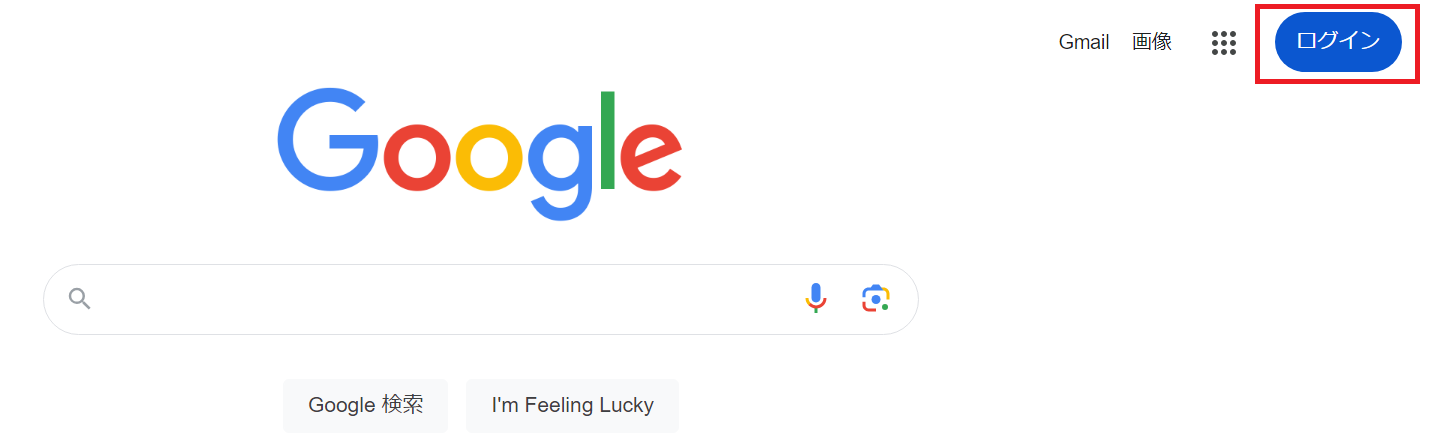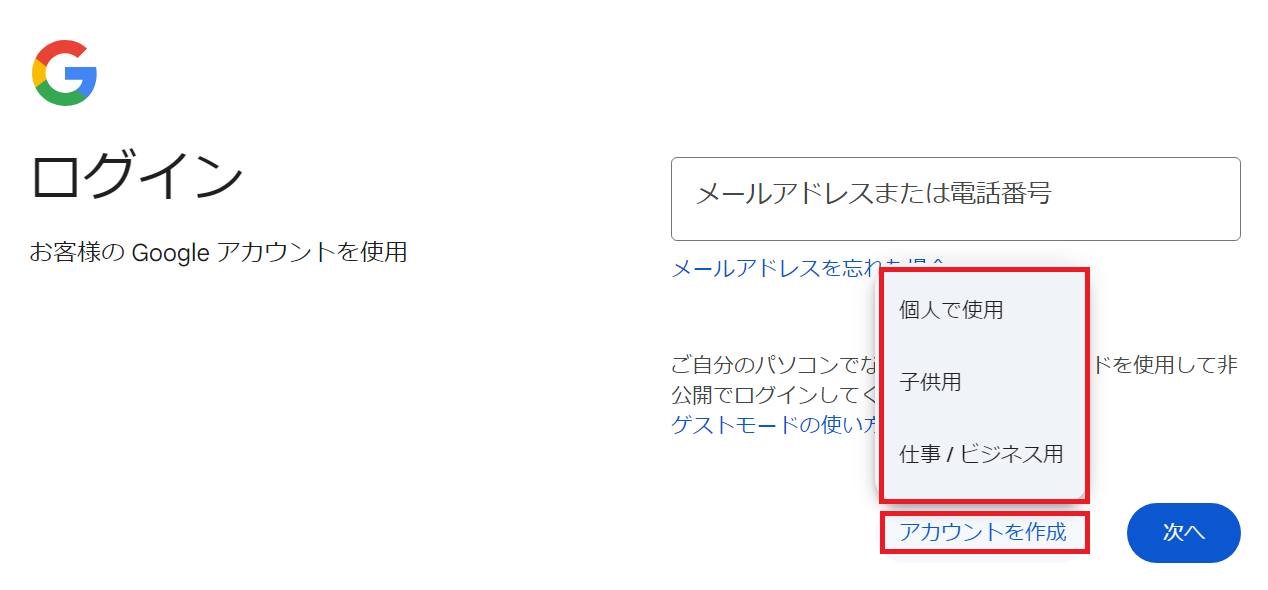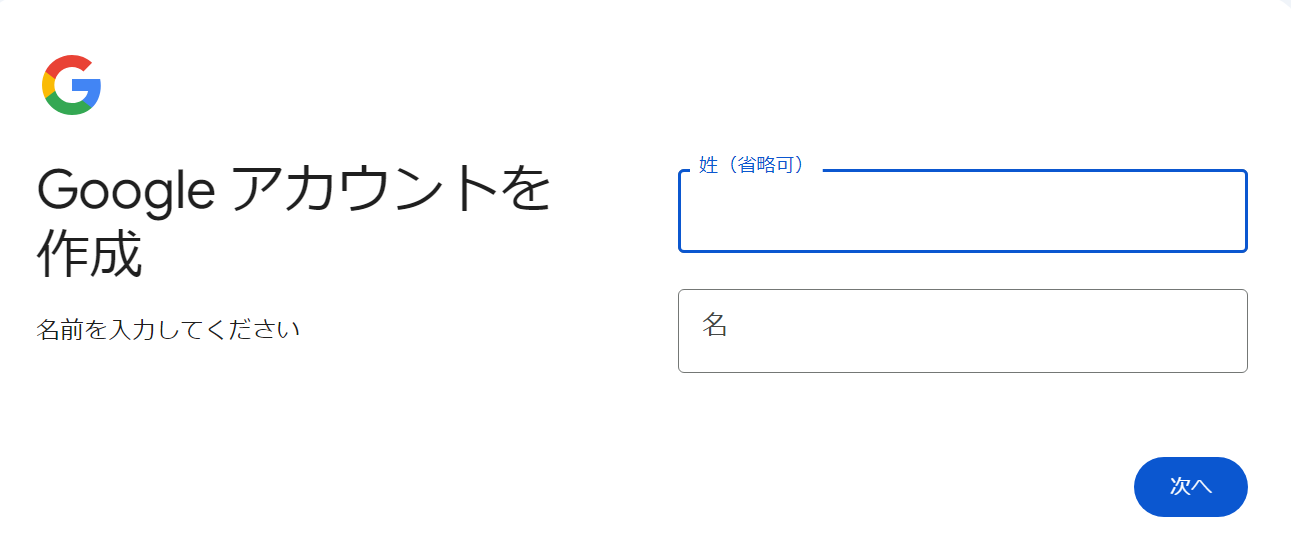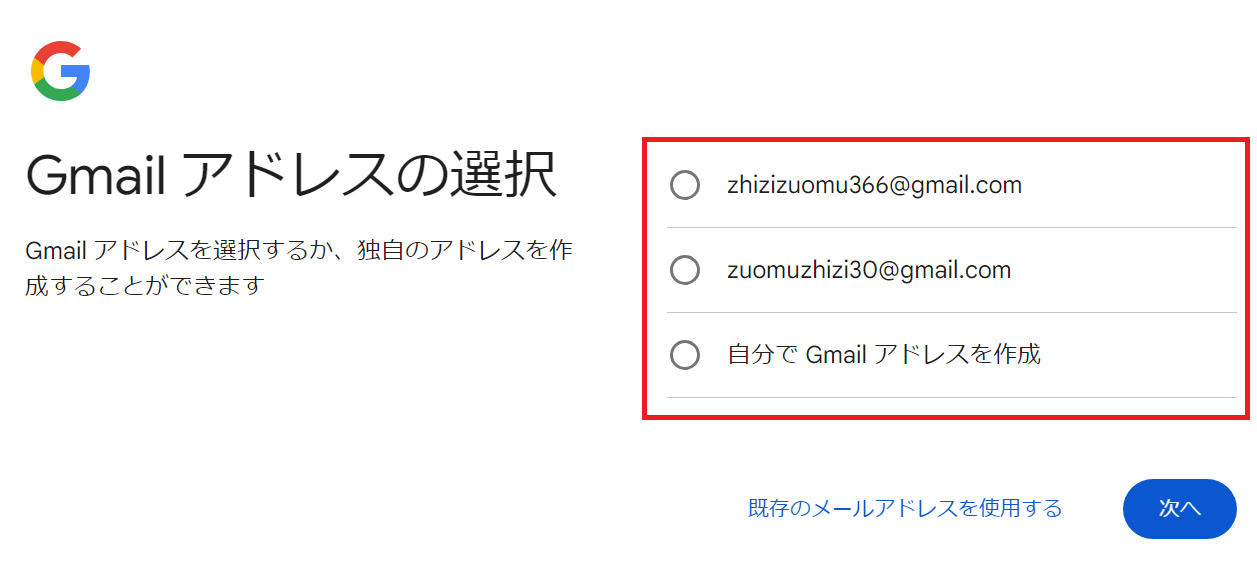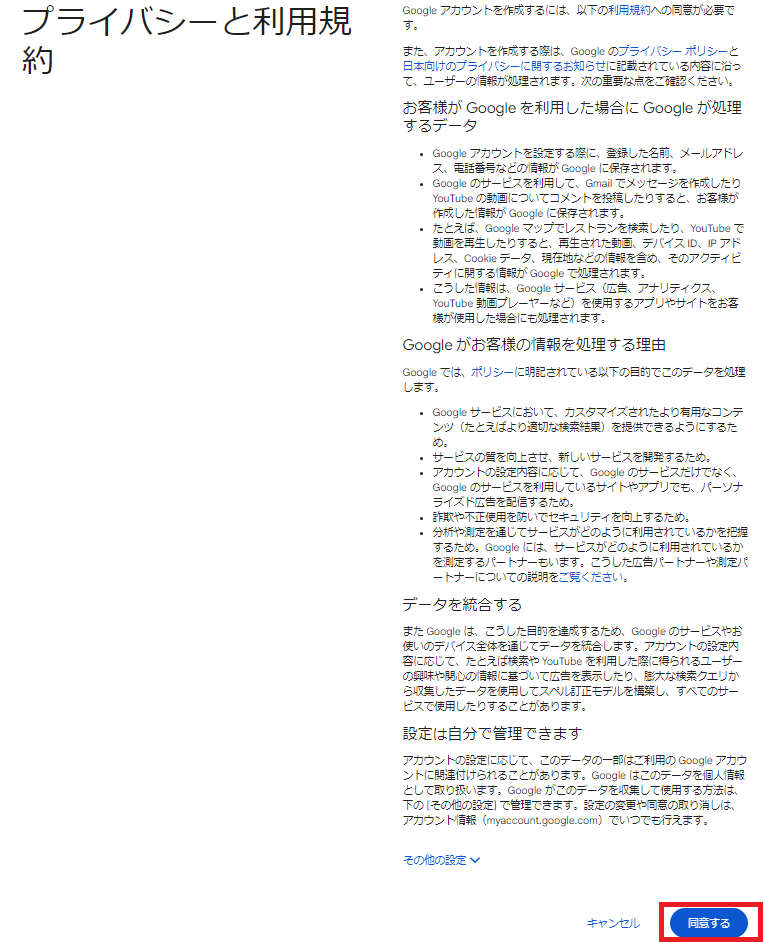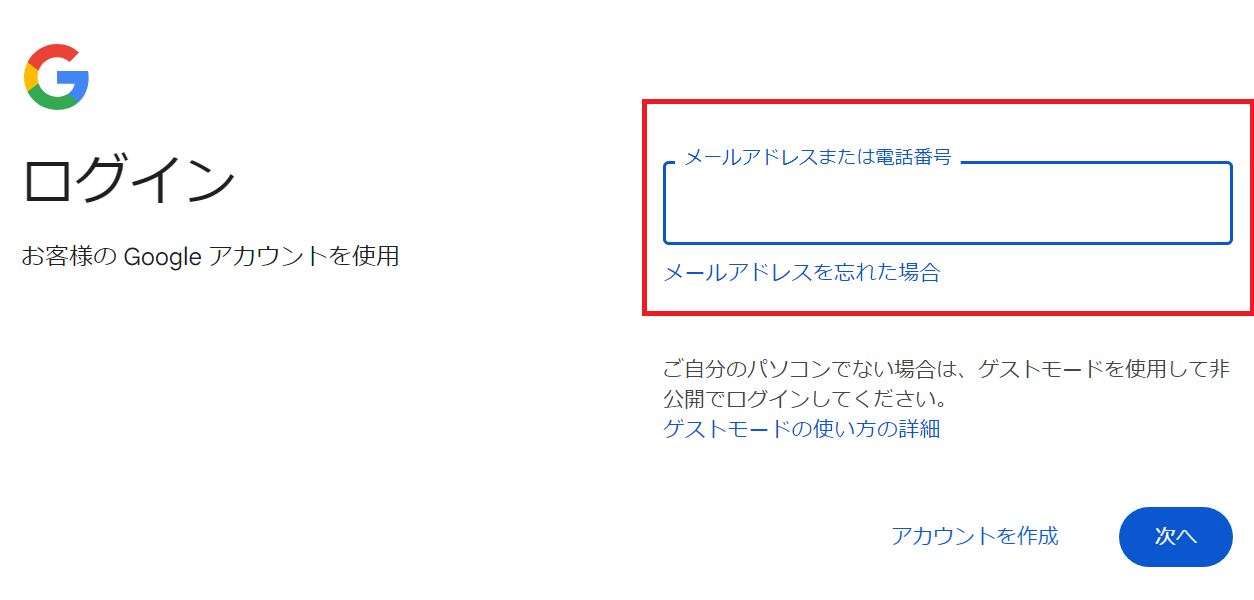Googleアカウントとは?
Googleアカウントとは、Googleが提供する様々なサービス(Gmail、Googleカレンダー、YouTube、Googleドライブなど)を利用するために必要なアカウントです。PCかスマートフォンがあれば、無料で作成でき、1つのアカウントで全てのGoogleサービスにアクセスできます。
Googleアカウントには個人用とビジネス用の2種類があります。個人用は無料で利用でき、Gmailのアドレスがアカウント名になります。ビジネス用はGoogle Workspaceの一部であり、組織で利用するために設計されています。
Googleアカウントを作成するには、Googleアカウント作成ページで必要な情報を入力します。作成後、ログインすることでGoogleの様々なサービスを利用できます。
Googlアカウントを安全に利用するために、強力なパスワードを設定し、2段階認証プロセスを有効にすることをおすすめします。
Googleアカウントの作成方法
Googleアカウントの作成手順は、以下の通りです。
Googleトップページにアクセスし、アカウントの種類を選択する
Googleのトップページにアクセスし、右上の「ログイン」をクリックします。
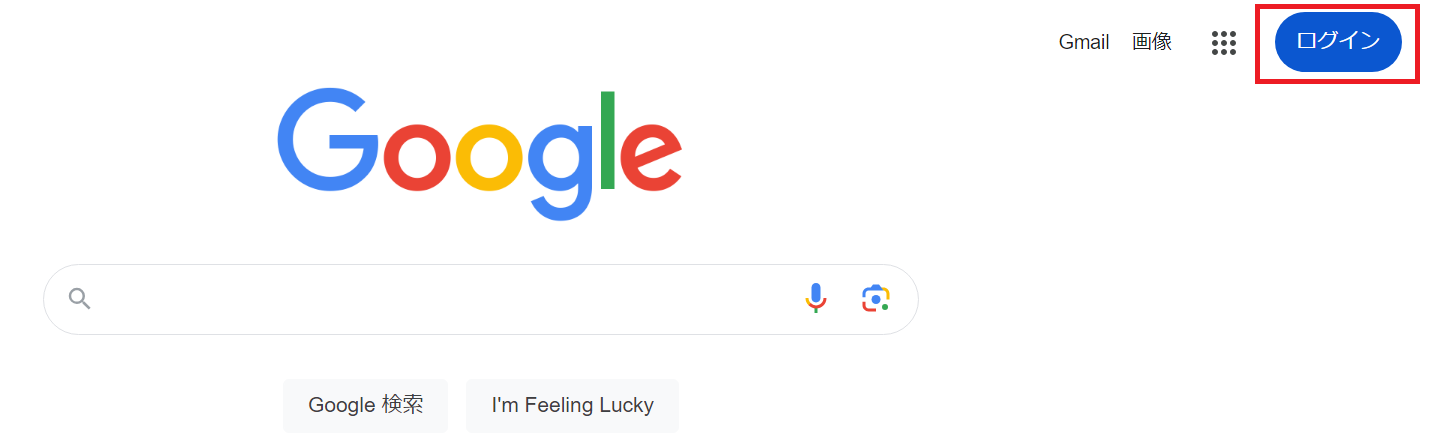
クリックすると下の図のような画面に遷移します。
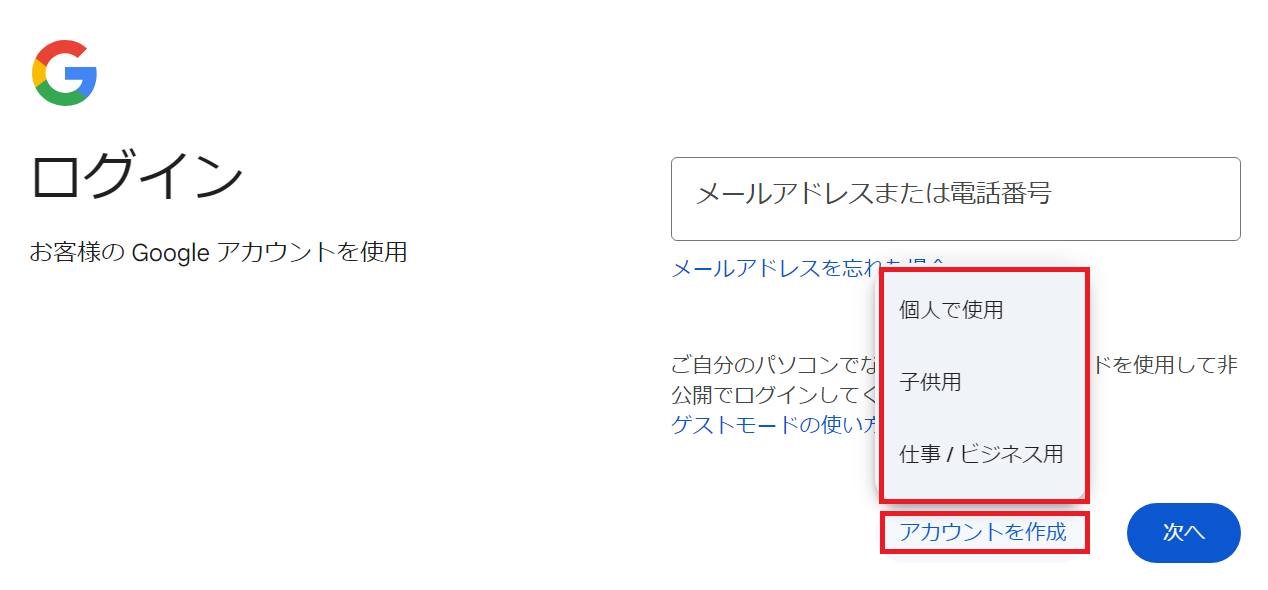
「アカウントを作成」をクリックすると、3つのアカウントの種類が表示されるので、目的に応じて該当するものを選択します。
- 自分用・・・プライベート用
- 子供用・・・13歳以下の子供用※1
- ビジネスの管理用・・・ビジネス用※2
※1 「子供用」は13歳未満の子供向けアカウントを作成する際に利用します。
※2 ビジネスアカウントを利用することで、Googleマイビジネス(店舗や会社の情報を登録してGoogle検索やGoogleマップにビジネス情報を表示するツール)の設定が簡単に行えます。
必要事項を入力する
「Googleアカウントの作成」ページに遷移したら、必要事項を入力していきます。
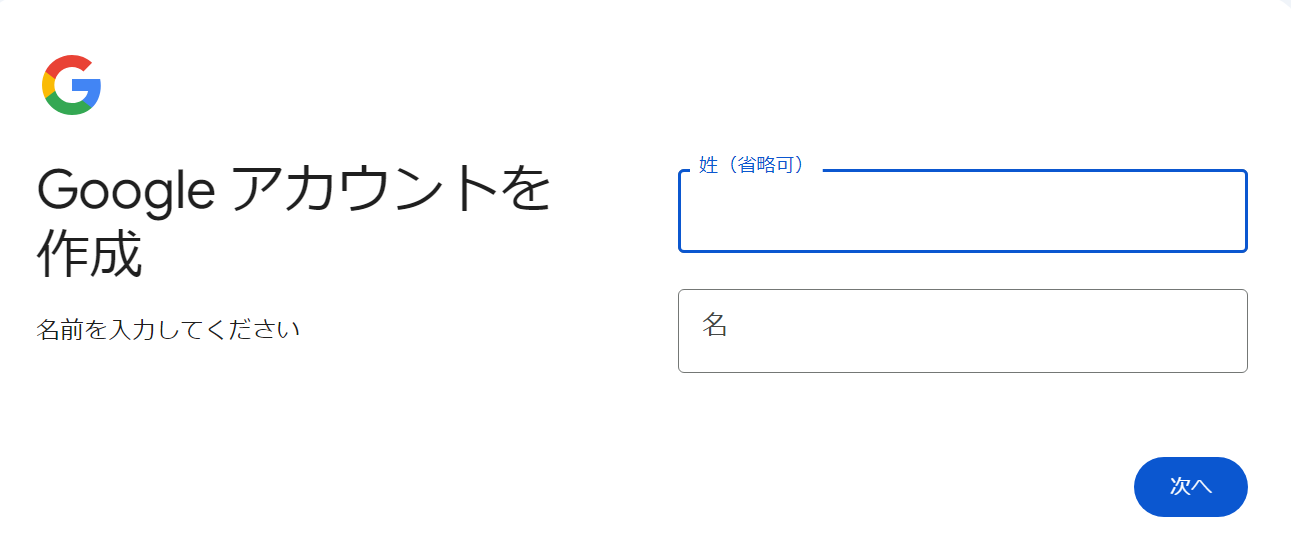
ウィザードの「次へ」をクリックすると、生年月日、メールアドレスの選択、パスワードの作成へと進んでいきます。
ちなみにメールアドレスはGoogleが作成したものからも選択できますし、自分の任意の文字列を入力することもできます。
※アカウント取得時に作成したメールアドレスは変更できないのでご注意ください。
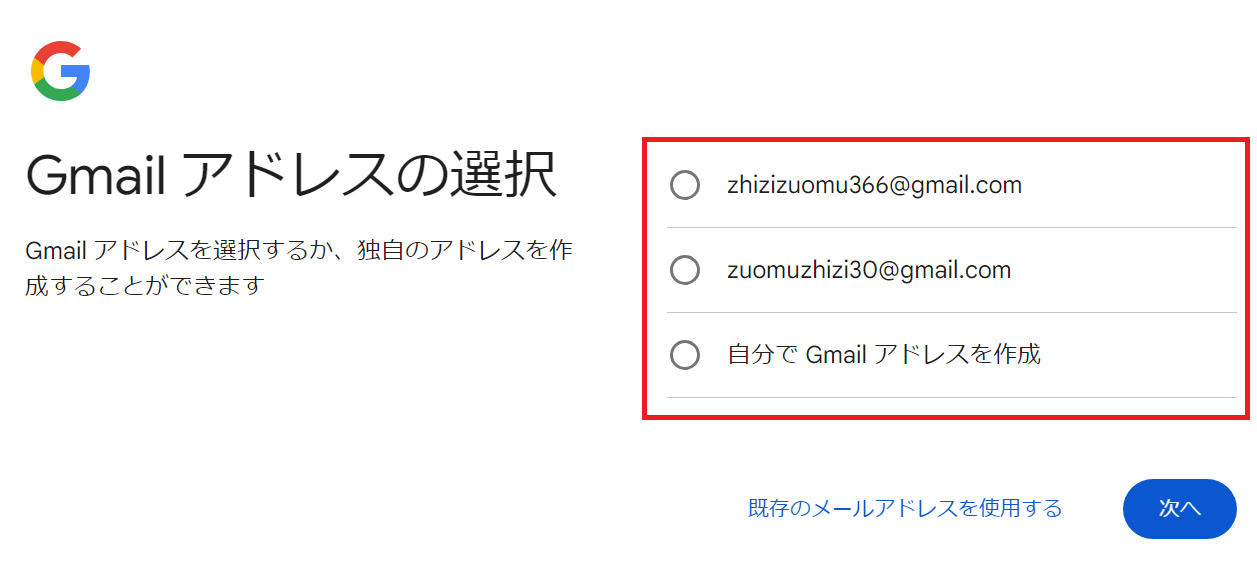
利用規約に同意する
最後に「プライバシーと利用規約」ページへ遷移します。内容を確認し、同意できる場合は「同意する」をクリックします。これでGoogleアカウントの作成が完了です!
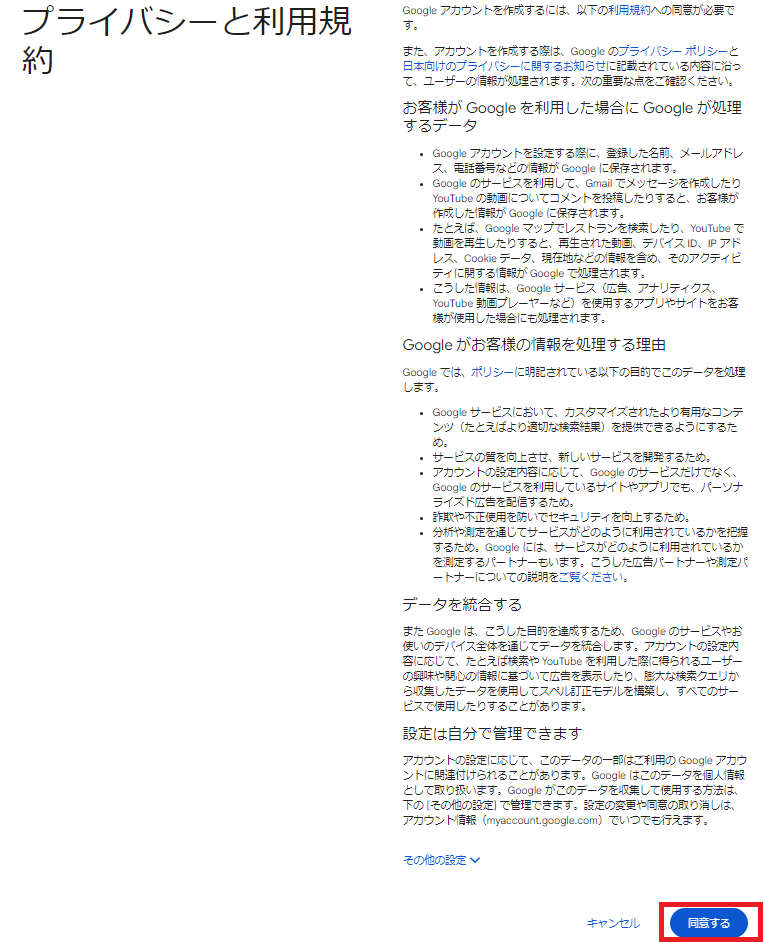
Googleアカウントにログインする方法
Googleアカウントにログインする手順は以下の通りです。
Googleトップページにアクセスしログインをクリック
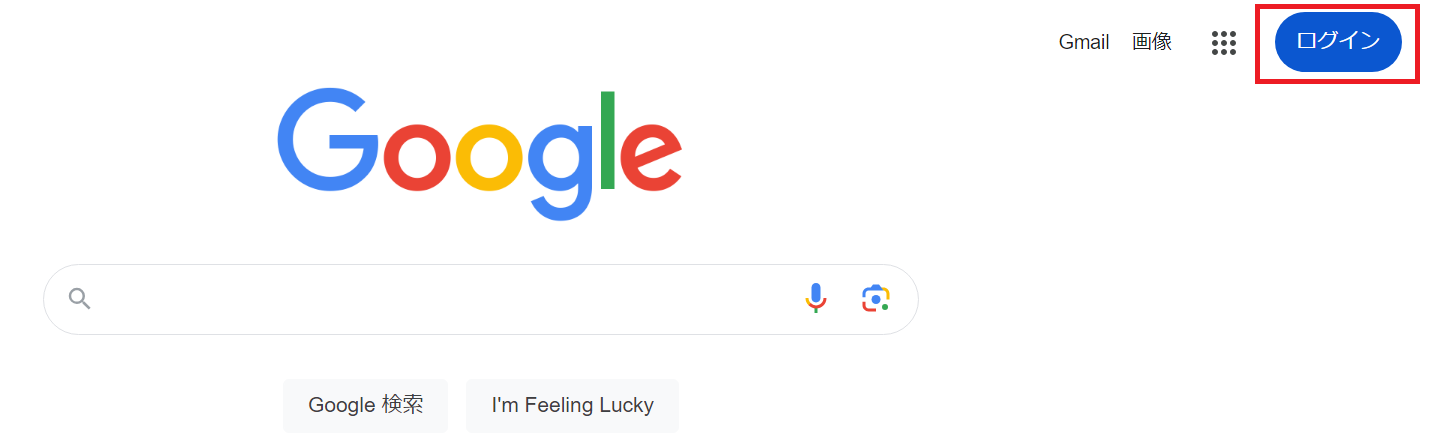
登録したメールアドレスを入力して「次へ」をクリック
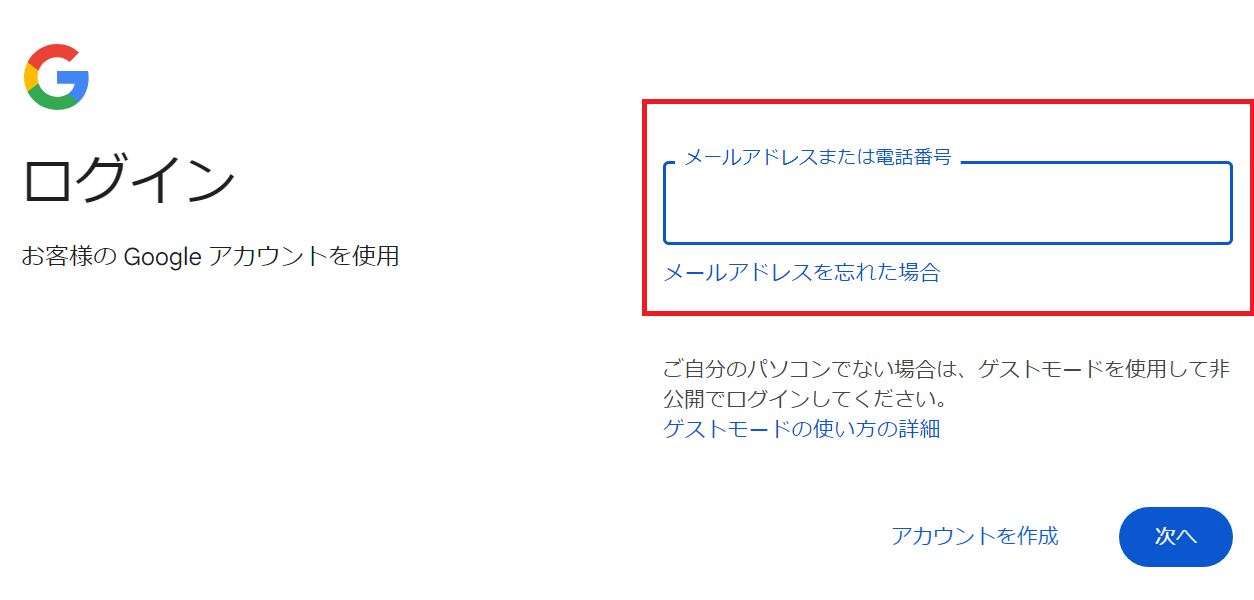
パスワードを入力して次へをクリック
先ほど作成したパスワードを入力すれば、ログイン完了です。
Googleアカウントを作成する際の注意点
Googleアカウントを作成する際に注意したいポイントを紹介します。
メールアドレスは変更できない
Google アカウントの取得時に作成したメールアドレスは、一度作成すると変更することができません。
13歳未満はアカウント作成ができない
Googleは利用規約の中で、アカウント作成に年齢制限を設けています。日本の場合は13歳以上からアカウント作成が可能です。
13歳未満の人がGoogleアカウントを利用したい場合は、保護者のGoogleアカウントを利用する「ファミリーリンク」という機能を使って作成することができますので参考にしてください。
再設定用情報を登録しておく
再設定用のメールアドレスや電話番号をを登録しておくと、パスワードを忘れた場合や、セキュリティ強化の面で効果的です。再設定用の情報が登録されていると、アカウントに不審なログイン試行があった場合にGoogleから通知が届き、迅速に対応できます。
パスワードは定期的に変更しましょう
セキュリティ強化のため、パスワードは定期的に変更し、他のサービスとは異なるパスワードを使用することが重要です。
業務利用なら「Google Workspace」が必須な理由
Googleアカウントには、無料の「個人用」と、ビジネス向けの「法人用(Google Workspace)」の2種類があります。 「無料だから」という理由で個人アカウントを業務で使用していると、以下のような重大なリスクが発生する可能性があります。
退職時のデータ持ち出し: アカウントの所有権が個人にあるため、退職時にメールやドライブのデータを会社が回収・削除できません。
セキュリティ管理不可: パスワードの強度設定や2段階認証の強制など、会社側のセキュリティポリシーを適用できません。
ログが追えない: 誰がいつどのファイルを社外に共有したかといった操作ログを確認できないため、情報漏えいの原因特定が困難です。
ビジネスで利用する場合は、セキュリティと管理機能が備わった法人アカウント(Google Workspace)の導入を強く推奨します。
個人アカウントと法人アカウントの違いについてはこちらの記事で解説しています。
参考記事:Googleアカウントを法人で利用したい!方法・個人との違い・注意点まで詳しく紹介
法人利用には法人アカウントがおすすめ
Google アカウントには、個人用と法人用(Google Workspace)の2種類があります。個人用は無料で利用でき、Gmail アドレスがアカウント名になりますが、法人用は組織での利用に特化しており、独自ドメインのメールアドレスの利用や、より高度なセキュリティ機能など、ビジネスに役立つ様々な機能が搭載されています。
個人アカウントでも Google のサービスは利用できますが、ビジネスで利用する場合、法人アカウント( Google Workspace)をおすすめします。
個人アカウントと法人アカウントの違いについてはこちらの記事で解説しています。
Google アカウント を法人で利用したい!方法・個人との違い・注意点まで詳しく紹介
Googleアカウント作成前に確認すべきポイント
Googleアカウント作成前に確認すべきポイントについて、以下を紹介します。
- アカウントの用途を明確にする
- アドレスの候補をあらかじめ複数用意しておく
アカウントの用途を明確にする
Googleアカウントを作成する前に、まず「何のために使うアカウントなのか」を明確にしておくことが重要です。個人利用・仕事用・家族共有・サブ用途など目的が曖昧なまま作成すると、後から整理や管理が難しくなり、情報漏えいや誤送信といったトラブルにつながる可能性があります。特に業務利用で個人アカウントを使うと、退職時にデータ移行ができない、共有の管理ができないなど企業側のリスクが発生します。用途を決めた上で、個人用ならプライベート情報、業務用なら業務データのみ扱うなど、運用ルールを最初に分けることで、安全かつ効率的にアカウントを管理できます。
アドレスの候補をあらかじめ複数用意しておく
Googleアカウント作成時に最も多いのが「希望した Gmail アドレスが既に使われていた」というトラブルです。特にシンプルな名前や一般的な単語を組み合わせたアドレスは競争率が高く、複数回作り直す手間が発生しがちです。スムーズに作成するためには、あらかじめ 3〜5 個ほど候補を準備しておくことがおすすめです。名前+数字、業務用途なら部署名や役割を含めるなど、使用シーンに合う形式を考えておくことで、登録時の手間を大幅に削減できます。またGmailアドレスは基本的に後から変更できないため、長く使いやすく、他人に見られても問題のない表記にしておくことが重要です。
Googleアカウント作成時によくあるトラブルと対処法
- 電話番号認証を回避できない
- SMSが届かない
- 「このアカウントは作成できません」と表示された場合
電話番号認証を回避できない
Googleアカウント作成時は、スパム防止や不正利用対策のため、電話番号認証が求められる場合があります。最近では本人確認の強化により、電話番号の入力が必須となるケースが増えており、完全に回避することはほぼできません。
PC・スマホ・ネットワーク環境、作成回数などの条件によって認証が求められる頻度が変わるため、「他の端末を試す」「一定時間空ける」ことで認証画面が表示されない場合もあります。
しかし業務利用や安全性を考えると、電話番号認証はセキュリティ強化に役立つ重要な項目です。個人情報が不安な場合は、仕事専用の番号や法人契約のスマホを使用するなど、管理しやすい方法で登録することをおすすめします。
SMSが届かない
電話番号を入力してもSMSが届かない原因は、電波状況・迷惑メッセージフィルタ・キャリア側の受信制限などの理由が考えられます。まずは電波の強い場所で再試行し、スマホの機内モードやSMS受信設定がブロックしていないかを確認しましょう。
また、短時間に何度もリクエストするとGoogle 側が不審な操作と判断し、メッセージが届かなくなる場合もあります。時間を置いて再度試すか、別の電話番号を使用すると解消することがあるので試してみましょう。企業の固定電話やIP電話ではSMSを受信できないため、必ず携帯番号で登録する必要があります。
「このアカウントは作成できません」と表示された場合
Googleアカウント作成時に「このアカウントは作成できません」と表示される理由の一つに、Google側の不正利用検知に引っかかった可能性があります。短時間で複数アカウントを作成した、同一IPアドレスからの登録が多い、端末の挙動が疑わしいと判断されたなどが主な理由です。
まずは数時間〜24時間程度時間を置き、違うネットワーク(スマホの4G/5G回線など)で再試行してみましょう。また、ブラウザのキャッシュ・Cookieの削除、別デバイスからの登録も改善策として有効です。
【管理者の方へ:社員用アカウントを一括作成したい場合】
新入社員の入社対応などで、1つの電話番号や同じ場所から連続してアカウントを作成しようとすると、スパム判定を受けてブロックされるケースが多発します。 業務で複数アカウントが必要な場合は、Google Workspace(有料版)を利用することで、管理コンソールから安定して社員分のアカウントを一括作成・管理できるようになります。
参考:テキスト メッセージまたは音声通話でアカウントの確認を行う - Googleアカウント ヘルプ
参考:新規ユーザーのアカウントを追加する - ドメインの所有権証明済み - Google Workspace管理者 ヘルプ
まとめ:正しいアカウント運用でセキュリティを守ろう
本記事では、Googleアカウントの作成方法と注意点について解説しました。 プライベートで使う分には無料の個人アカウントで十分ですが、ビジネスで扱う情報は会社の資産です。「とりあえず無料版で」と使い始めた結果、後から管理ができずにトラブルになってしまうケースもあります。
「今の運用でセキュリティは大丈夫?」「個人アカウントから法人アカウントへ切り替えたい」 そのようにお考えの方は、Google Cloudプレミアパートナーの吉積情報にご相談ください。 貴社の状況に合わせた最適なプラン選定や、スムーズなデータ移行、セキュリティ面に配慮した運用のご相談までトータルでサポートいたします。
お問い合わせはこちら

%E5%BE%B9%E5%BA%95%E8%A7%A3%E8%AA%AC%20-%20Gemini%20%E3%82%92%E6%B4%BB%E7%94%A8%E3%81%97%E3%81%9F%E3%83%8E%E3%83%BC%E3%82%B3%E3%83%BC%E3%83%89%E6%A5%AD%E5%8B%99%E8%87%AA%E5%8B%95%E5%8C%96%E6%88%A6%E7%95%A5%201360x780.jpg)



%20(1).png?width=1080&height=227&name=YOSHIDUMI_01%20(3)%20(1).png)